Page 1
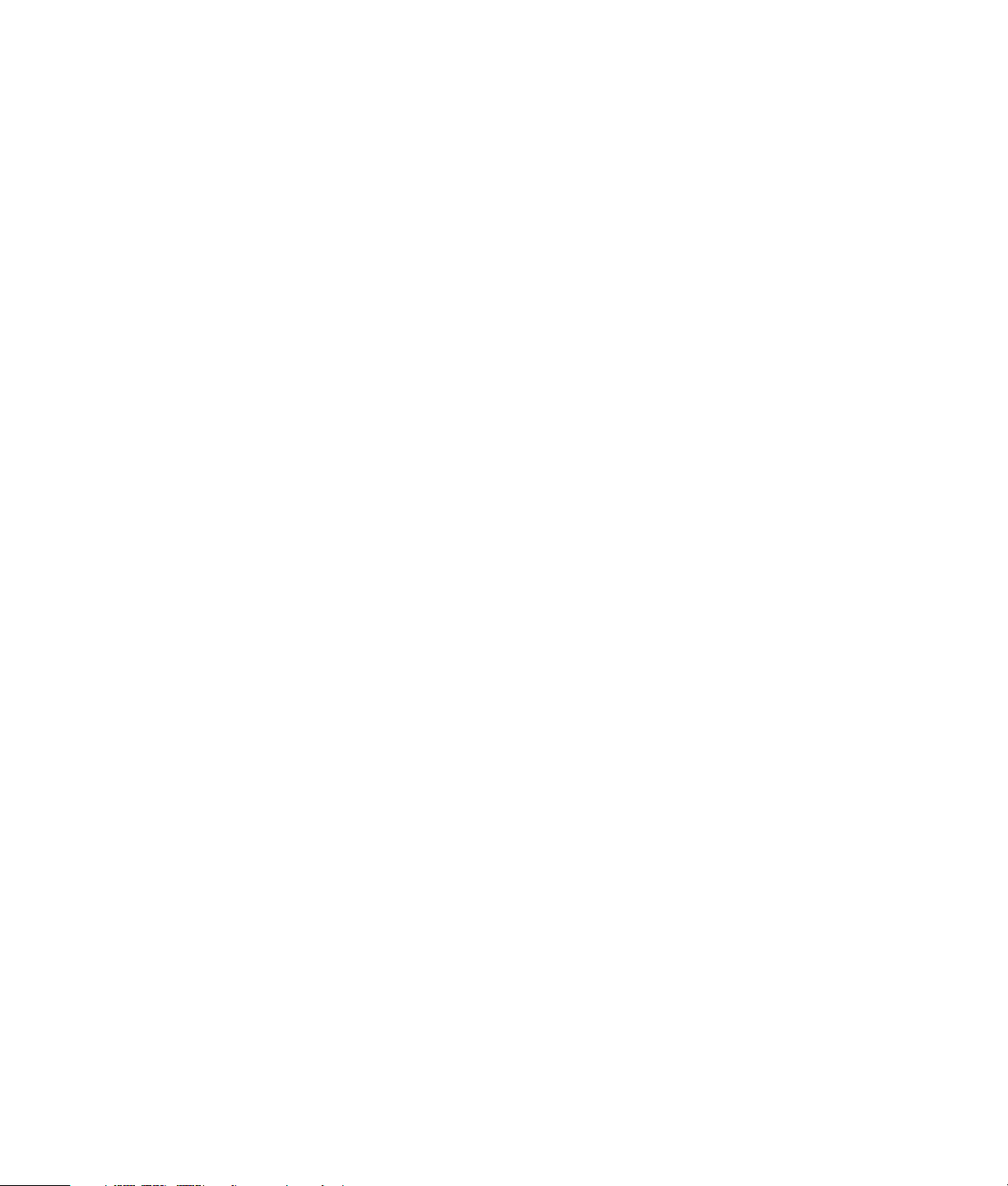
Håndbok for oppgradering
og service
Page 2
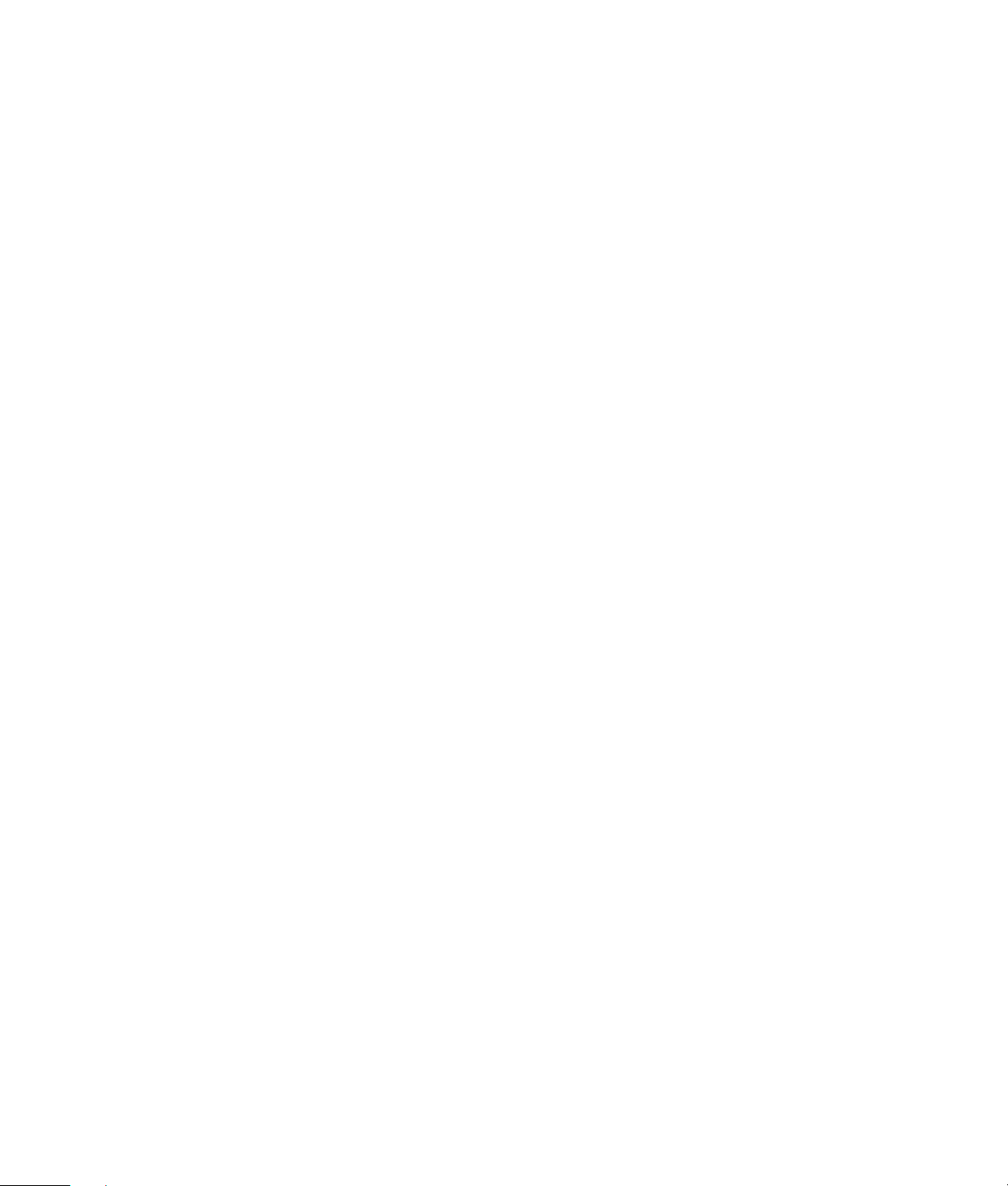
De eneste garantiene for Hewlett-Packard-produkter og -tjenester er angitt i de uttrykte
garantierklæringene som følger med slike produkter og tjenester. Ingenting i dette dokumentet kan
tolkes som en tilleggsgaranti. HP er ikke erstatningsansvarlig for tekniske eller andre typer feil eller
utelatelser i dette dokumentet.
HP er ikke ansvarlig for bruken av eller påliteligheten til HP-programvare på utstyr som ikke er
levert av HP.
Dette dokumentet inneholder informasjon som er beskyttet av opphavsrett. Ingen deler av dette
dokumentet kan kopieres, gjengis eller oversettes til et annet språk uten skriftlig tillatelse fra HP.
Hewlett-Packard Company
P.O. Box 4010
Cupertino, CA 95015-4010
USA
Copyright © 2007 Hewlett-Packard Development Company, L.P.
Kan lisensieres i USA med ett av eller begge USA-patentnumrene 4,930,158 og 4,930,160 til 28.
august 2008.
HP støtter lovlig bruk av teknologi, og godkjenner ikke eller oppmuntrer ikke til bruk av våre
produkter til andre formål enn de som er tillatt i henhold til lovgivning for opphavsrett.
Informasjonen i dette dokumentet kan endres uten varsel.
Page 3
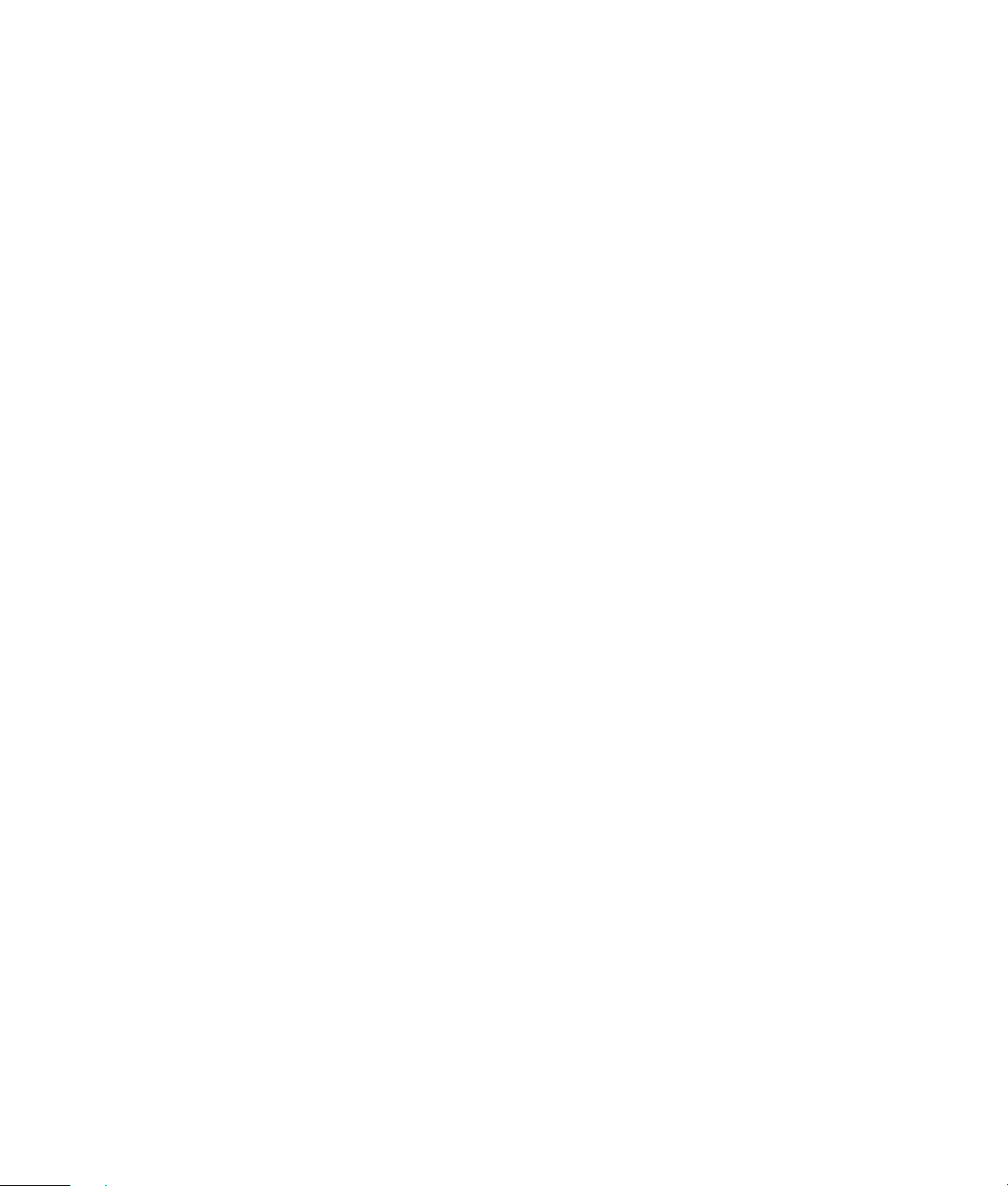
Innhold
Håndbok for oppgradering og service .....................................................1
Sikkerhetsinformasjon .............................................................................................1
Åpne og lukke datamaskinen...................................................................................1
Klargjøre datamaskinen .....................................................................................2
Før du åpner datamaskinen ................................................................................2
Etter at du har lukket datamaskinen......................................................................3
Ta av sidepanelet ..............................................................................................3
Sette på plass sidepanelet ..................................................................................4
Ta av frontpanelet..............................................................................................5
Sette på plass frontpanelet..................................................................................6
Finne komponenter inne i datamaskinen....................................................................7
Ta ut og sette inn stasjoner ......................................................................................8
Ta ut en optisk stasjon........................................................................................8
Bytte ut eller legge til en optisk stasjon..................................................................9
Ta ut HP Pocket Media Drive eller harddisken .....................................................11
Legge til eller bytte ut HP Pocket Media Drive eller harddisken ..............................13
Ta ut minnekortleseren......................................................................................15
Legge til eller bytte ut minnekortleseren...............................................................16
Ta ut harddisken..............................................................................................17
Bytte ut eller legge til en harddisk ......................................................................19
Legge til minne.....................................................................................................22
Ta ut en minnemodul........................................................................................23
Installere en minnemodul ..................................................................................25
Ta ut eller installere et tilleggskort ...........................................................................27
Ta ut et tilleggskort...........................................................................................27
Sette inn et tilleggskort .....................................................................................29
Bytte batteri .........................................................................................................30
Innhold iii
Page 4
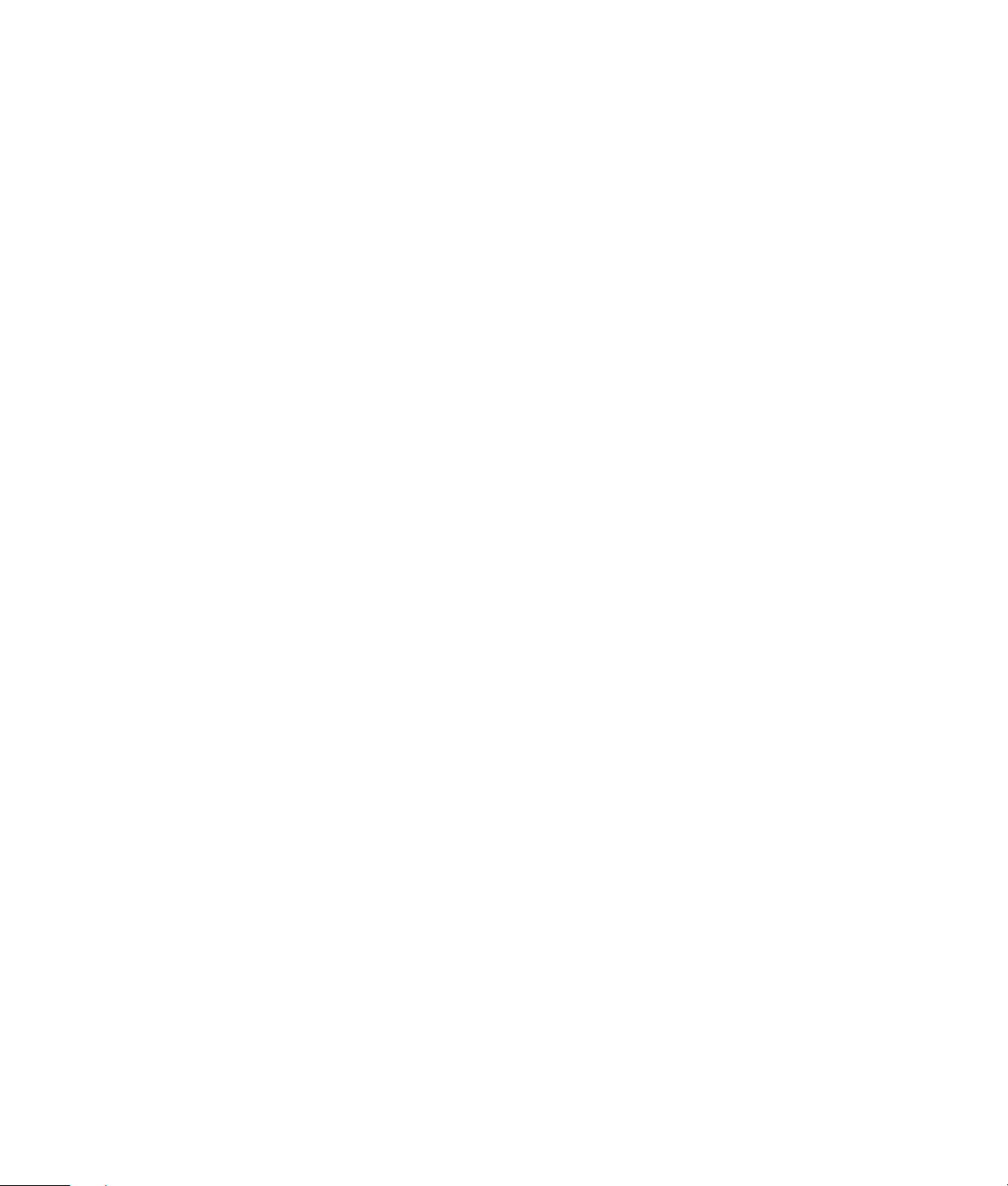
iv Innhold
Page 5
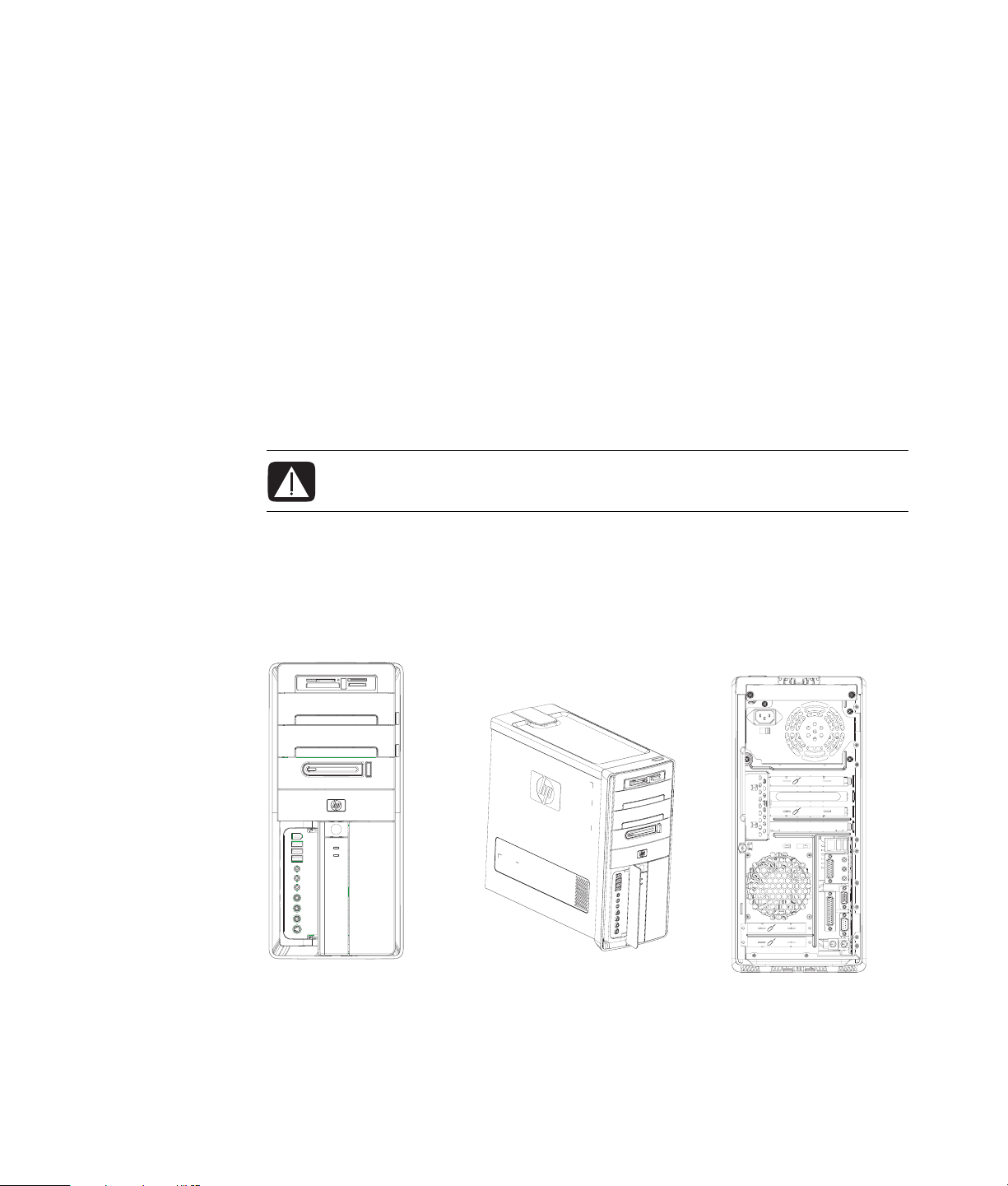
Håndbok for oppgradering og service
Sikkerhetsinformasjon
Dette produktet er ikke evaluert for tilkobling til “IT”-strømsystemer (distribusjonssystemer
med vekselstrøm uten direkte kobling til jord, i henhold til IEC 60950).
ADVARSEL: Før du installerer systemet og kobler det til strømsystemet, må du
lese “sikkerhetsinformasjonen” i Begrenset garanti og support.
Håndboken Oppgradering og service inneholder instruksjoner for hvordan
maskinvarekomponenter tas ut av og settes inn i datamaskinen.
Åpne og lukke datamaskinen
Håndbok for oppgradering og service 1
Page 6
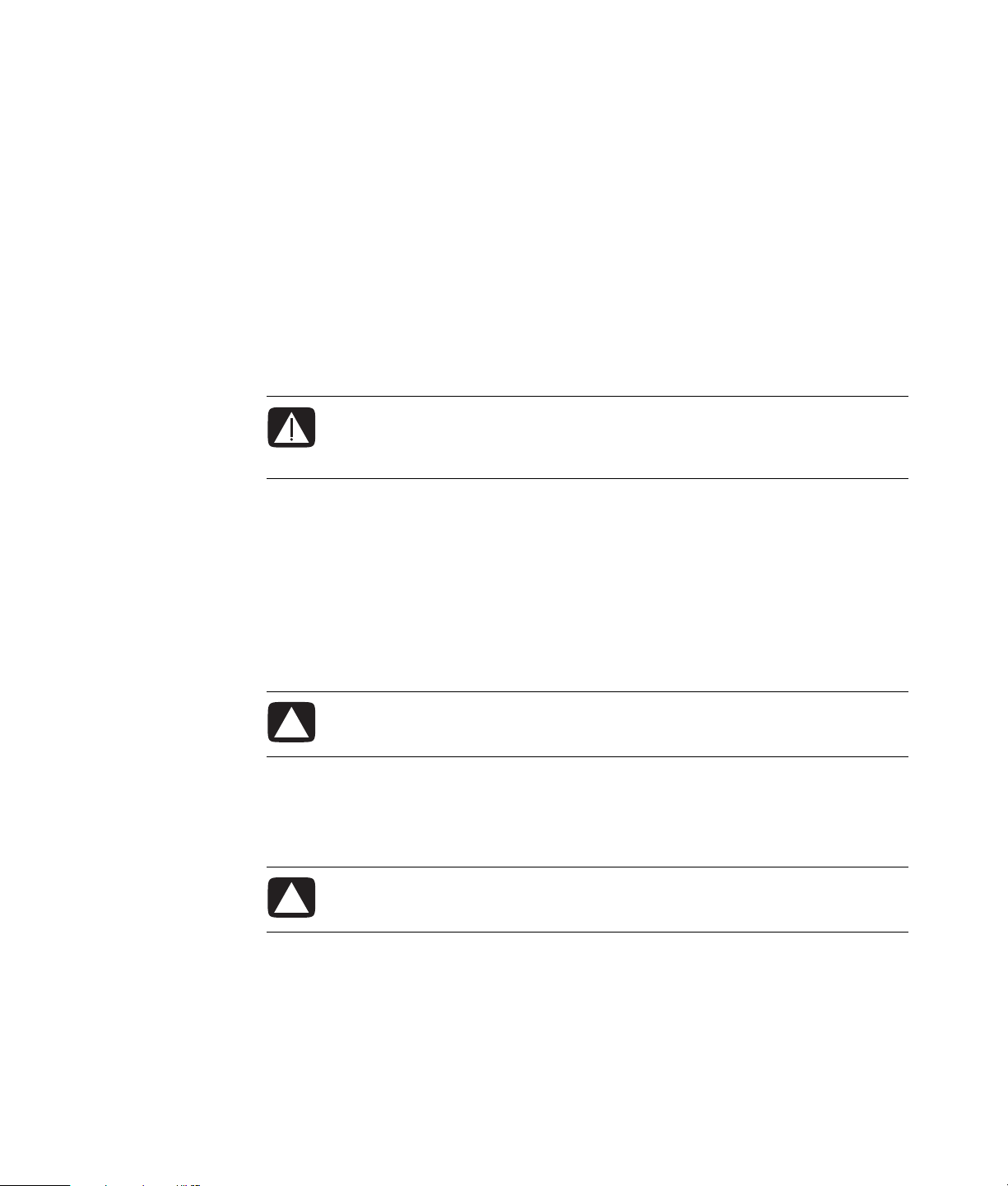
Klargjøre datamaskinen
Før du oppgraderer en komponent i datamaskinen, må du klargjøre den, slik at den og
komponentene i den kan håndteres på en trygg måte.
Les punktene nedenfor før du prøver å oppgradere eller utføre service på datamaskinen:
1 Fremgangsmåtene her forutsetter at du kjenner generell PC-terminologi og
sikkerhetsforanstaltningene og regelverket som kreves for å bruke og endre
elektronisk utstyr.
2 Skriv ned og oppbevar modellnummeret og serienummeret, informasjon om alt
installert utstyr og annen informasjon om systemet. Det er lettere å se i denne
informasjonen enn å åpne og undersøke datamaskinen.
3 Det anbefales at du bruker en antistatisk håndleddsstropp og et underlag av skumplast
når du arbeider med systemet.
ADVARSEL: Før du fjerner front- og sidepanelene fra datamaskinen, må du
alltid koble modemet fra telefonsystemet og deretter koble datamaskinen fra
strømkilden. Hvis du ikke gjør det, kan du risikere personskader eller skader
på utstyr.
Før du åpner datamaskinen
Hvis du vil unngå personskade og skade på utstyr, må du alltid utføre trinnene nedenfor i
rekkefølge før du åpner datamaskinen:
1 Ta eventuelle disketter eller optiske plater (CD eller DVD) ut av datamaskinen.
2 Slå av datamaskinen.
3 Koble fra modem-/telefonledningen, hvis den er tilkoblet.
FORSIKTIG: Du reduserer faren for personskade på grunn av elektrisk støt
eller varme flater ved å trekke ut strømledningen fra stikkontakten og la de
interne systemkomponentene kjøle seg ned før du berører dem.
4 Koble strømledningen fra stikkontakten og deretter fra datamaskinen.
5 Koble fra alle andre tilkoblede kabler (for eksempel til tastaturet, musen og skjermen).
6 Koble fra alle eksterne enheter.
FORSIKTIG: Statisk elektrisitet kan skade de elektroniske komponentene i
datamaskinen eller annet utstyr. Pass på at du ikke kan overføre statisk
elektrisitet, ved å berøre et jordet metallobjekt først.
2 Håndbok for oppgradering og service
Page 7
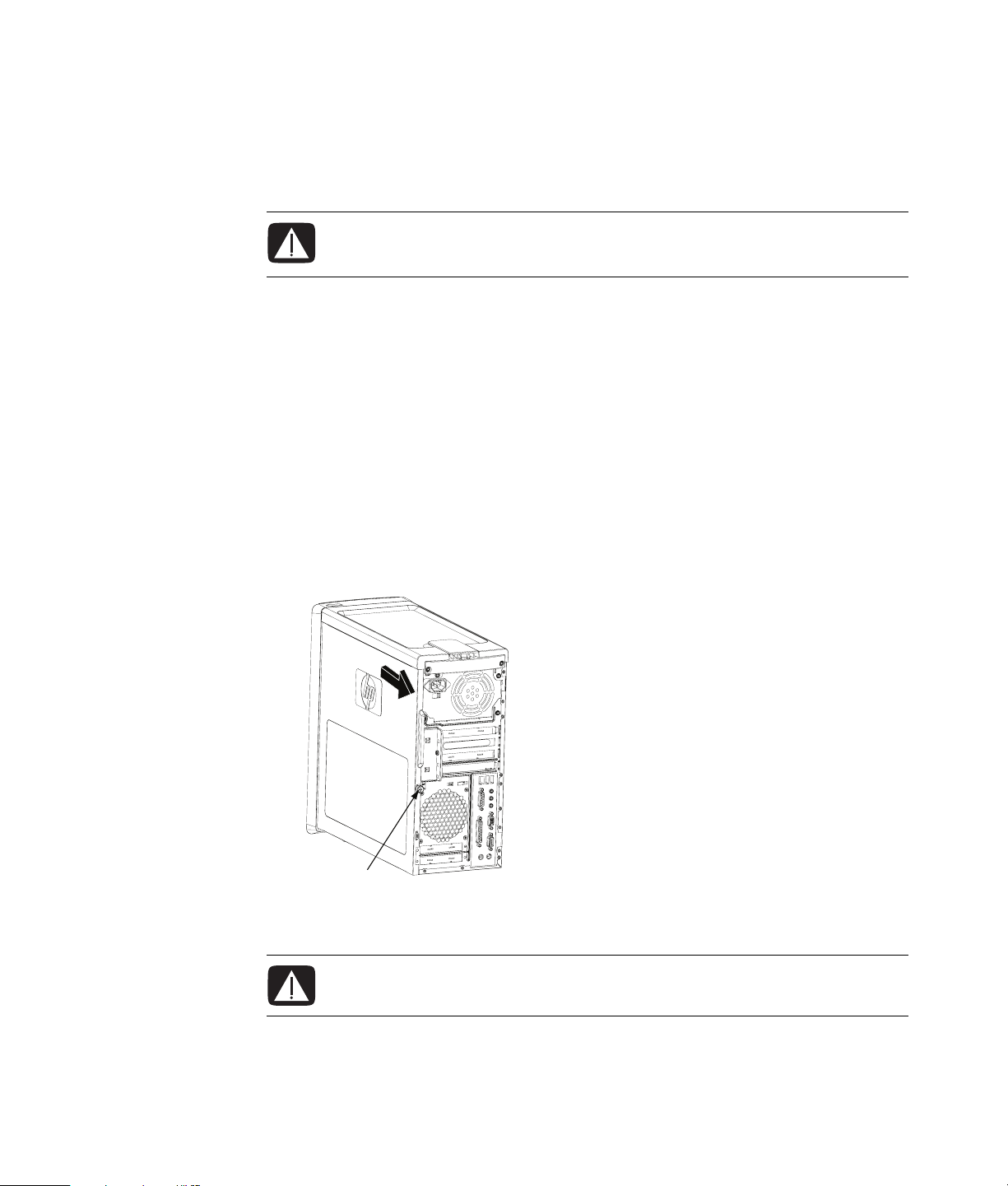
Etter at du har lukket datamaskinen
Hvis du vil unngå personskade og skade på utstyr, må du alltid utføre trinnene nedenfor i
rekkefølge etter at du har lukket datamaskinen:
1 Koble strømledningen til datamaskinen og stikkontakten.
ADVARSEL: Hvis du vil redusere faren for elektrisk støt, brann eller skade på
utstyret, må du ikke feste telekommunikasjons- eller telefonkontakter i
nettverkskortet (NIC) (merket som en Ethernet-kontakt).
2 Koble til modem-/telefonkabelen og alle andre tilkoblede kabler på nytt (for eksempel
kabel til tastatur, mus og skjerm).
3 Koble til de eksterne enhetene.
4 Slå på datamaskinen og alle eksterne enheter, for eksempel skjermen.
5 Hvis du har installert et tilleggskort, installerer du eventuelle programvaredrivere som
leveres av kortprodusenten.
Ta av sidepanelet
1 Se “Før du åpner datamaskinen” på side 2.
2 Løsne fingerskruen (A) som fester panelet til datamaskinchassiset. Du må kanskje
bruke en skrutrekker første gang du løsner skruen.
A
3 Bruk håndtaket til å skyve panelet tilbake omtrent 2,5 cm, og løft det deretter av
chassiset.
ADVARSEL: Pass deg for skarpe kanter inne i chassiset.
Håndbok for oppgradering og service 3
Page 8
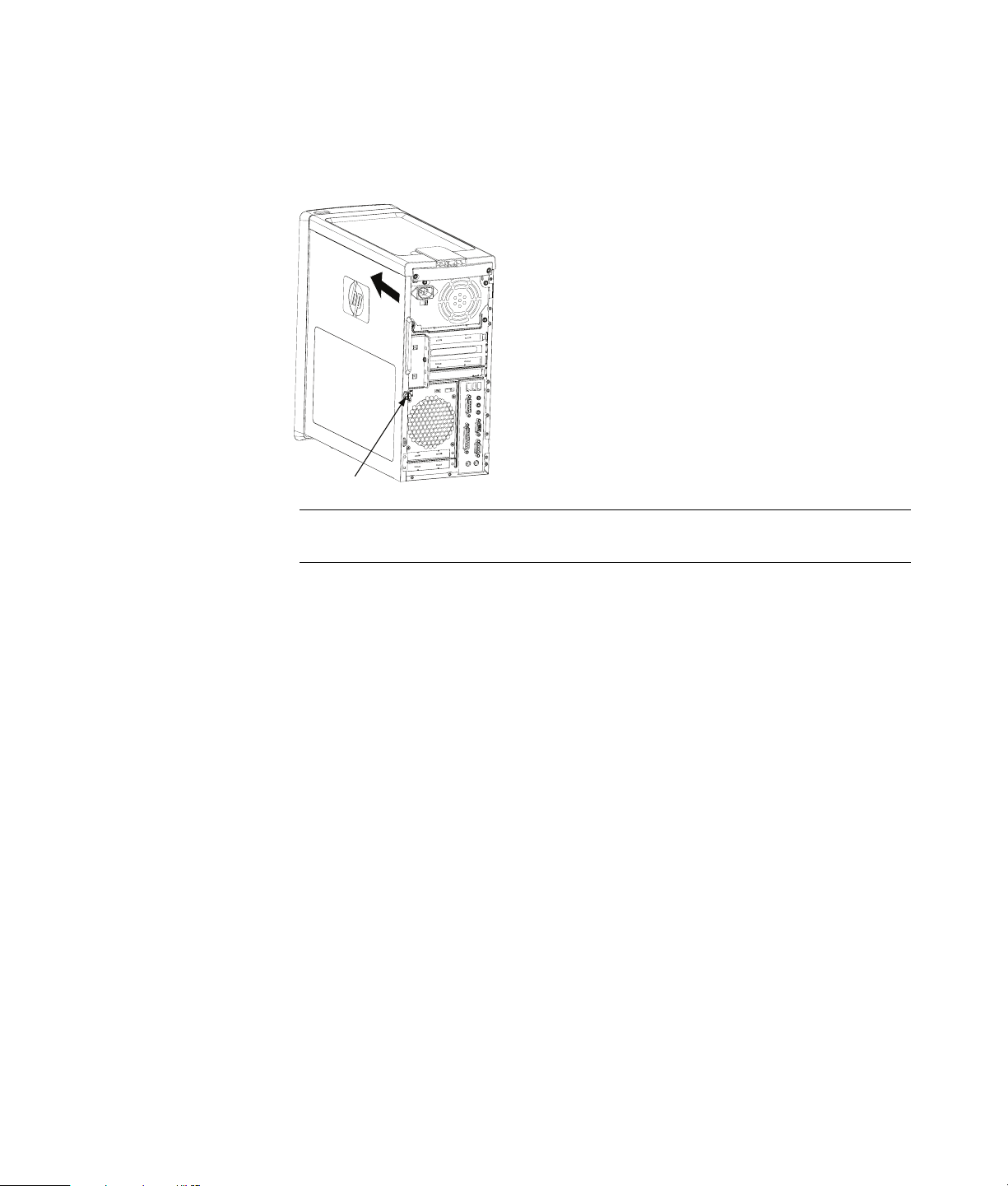
Sette på plass sidepanelet
1 Juster hakene nederst på sidepanelet slik at de passer med kanten nederst på
chassiset. Plasser sidepanelet i riktig posisjon på chassiset, og skyv det mot framsiden
på chassiset.
A
MERK: Det er et mellomrom på 3 mm mellom toppen av sidepanelet og toppen av
chassiset når sidepanelet er festet på riktig måte.
2 Kontroller at hullet for fingerskruen er justert i forhold til hullet i chassiset, og fest
fingerskruen (A).
3 Se “Etter at du har lukket datamaskinen” på side 3.
4 Håndbok for oppgradering og service
Page 9

Ta av frontpanelet
Denne fremgangsmåten er bare nødvendig når du fjerner eller bytter ut en optisk stasjon,
minnekortleser, HP Pocket Media Drive eller harddisk.
1 Fjern HP Personal Media Drive hvis den finnes.
2 Dra de tre tappene (B) bort fra den ytre kanten på chassiset.
B
3 Drei frontpanelet mot venstre (bort fra chassiset) for å fjerne det.
Håndbok for oppgradering og service 5
Page 10
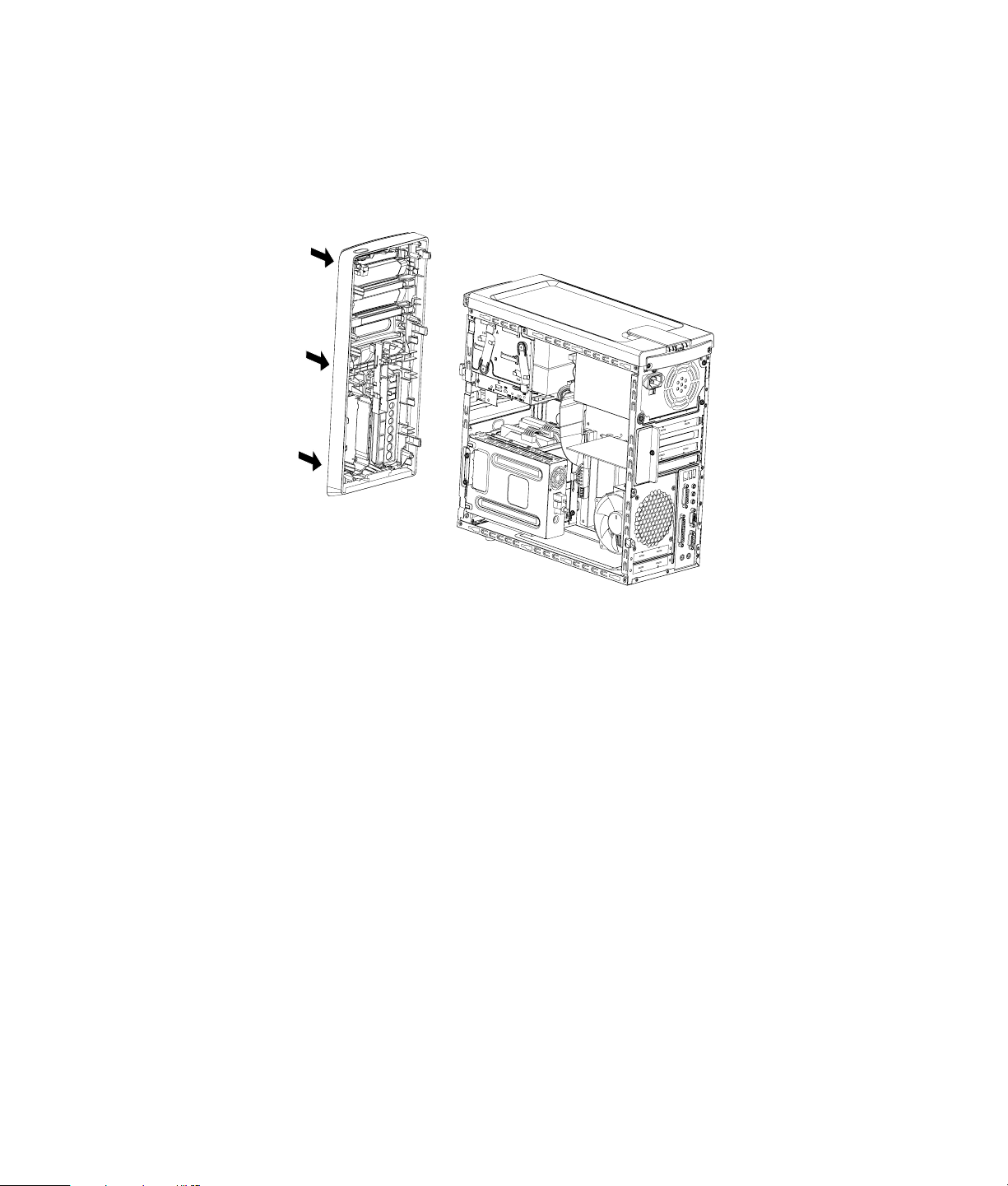
Sette på plass frontpanelet
1 Juster de tre hakene på venstre side av frontpanelet i forhold til hullene på venstre side
av chassiset, og sett hakene inn i hullene.
2 Drei frontpanelet mot høyre (mot chassiset), og trykk de tre hakene på høyre side av
frontpanelet inn i hullene på høyre side av chassiset til panelet låses på plass.
3 Sett på plass HP Personal Media Drive.
6 Håndbok for oppgradering og service
Page 11
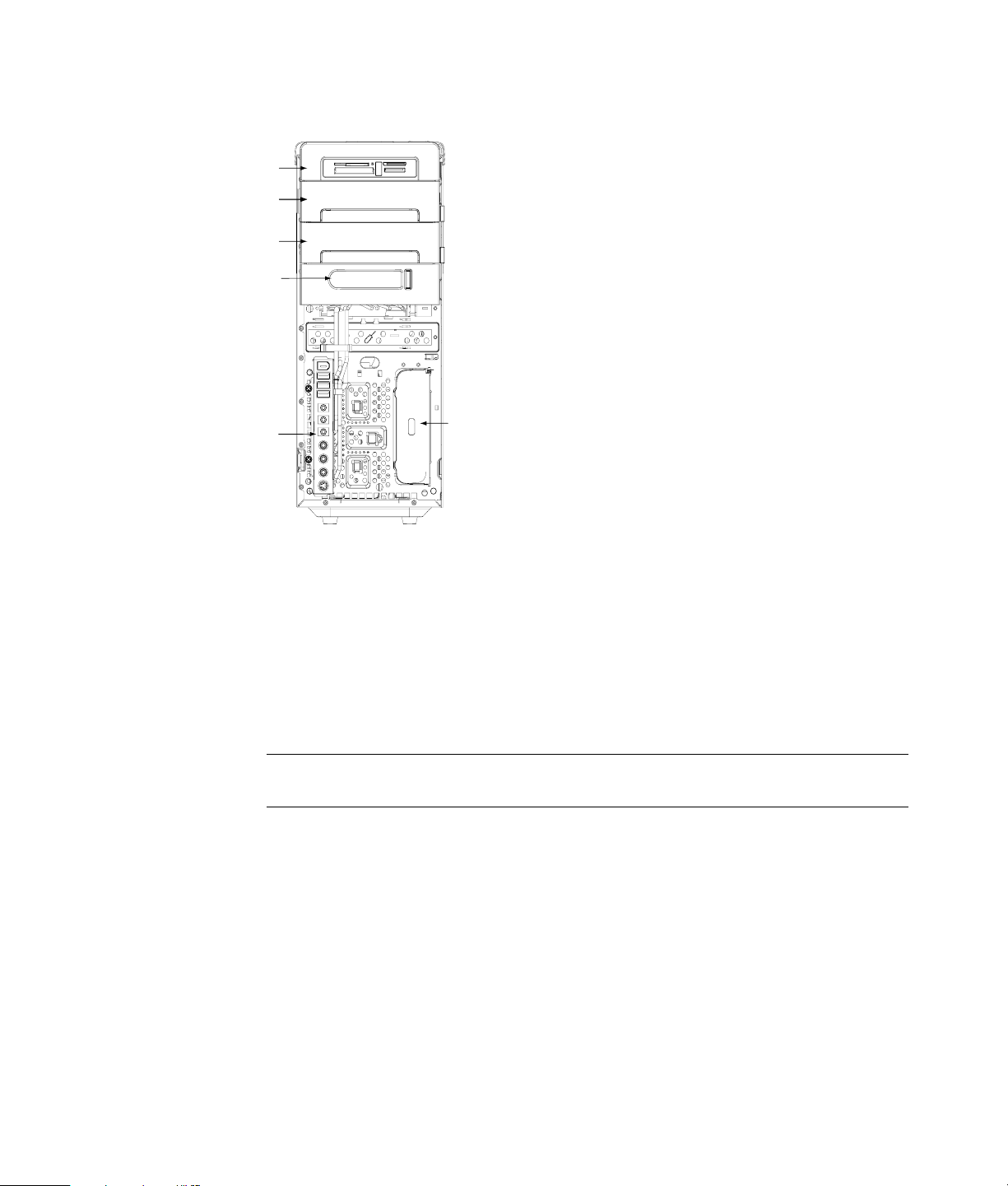
Finne komponenter inne i datamaskinen
A
B
B
C
D
E
F
A Minnekortleser
B Øvre 5,25-tommers spor for optisk stasjon, som kan være en CD-ROM-, CD-RW-,
DVD-ROM-, DVD+RW/+R- eller kombinasjonsstasjon
C Nedre 5,25-tommers spor for optisk stasjon, kan være tom (utløserplate) eller en
CD-ROM-, CD-RW-, DVD-ROM-, DVD+RW/+R- eller kombinasjonsstasjon
D HP Pocket Media Drive-spor (enkelte modeller)
E Panel for frontkontakter (ingen bytteinstruksjoner)
F HP Personal Media Drive-spor (enkelte modeller)
MERK: Kontaktene og komponentene på chassismodellen kan variere i forhold til
illustrasjonen.
Håndbok for oppgradering og service 7
Page 12

Ta ut og sette inn stasjoner
Datamaskinen har flere stasjoner du kan bytte ut eller oppgradere. Se “Finne komponenter
inne i datamaskinen” på side 7 for stasjonstyper og plasseringer.
Harddisken er enten en seriell ATA-harddisk (Advanced Technology Attachment) som
bruker en smal datakabel, eller en parallell ATA-harddisk som bruker en bred datakabel.
Enkelte modeller har en harddisk nummer to.
FORSIKTIG: Før du tar ut harddisken, må du ta sikkerhetskopi av de
personlige filene dine på harddisken og lagre dem på en ekstern
lagringsenhet, for eksempel en CD. Du kan miste data hvis du ikke gjør dette.
Når du har byttet ut harddisken, må du kjøre systemgjenoppretting ved hjelp
av gjenopprettingsdisketter for å laste inn de fabrikkinstallerte filene. Du
finner mer informasjon om fremgangsmåten for gjenoppretting i
brukerdokumentasjonen som fulgte med datamaskinen.
Du kan sette inn en optisk stasjon i det nedre sporet for optisk stasjon hvis det er tomt.
VIKTIG: Før du legger til en ny optisk stasjon, må du kontrollere at den er kompatibel
med operativsystemet. Kontroller også at du har riktig programvare og riktige drivere for
den optiske stasjonen som fungerer med operativsystemet.
Ta ut en optisk stasjon
1 Fullfør fremgangsmåten for å klargjøre datamaskinen, og ta av side- og
frontpanelene. Se “Åpne og lukke datamaskinen” på side 1.
2 Løsne stasjonen ved å dra tappen ut fra chassiset, og dra deretter stasjonen delvis ut
gjennom fronten på chassiset. (Tappen på stasjonsbraketten fester stasjonene til sine
respektive plasser i chassiset.)
8 Håndbok for oppgradering og service
Page 13

3 Koble fra strøm-, data- og eventuelt lydkabelen på baksiden av den optiske stasjonen
du vil fjerne.
De fleste stasjonskabler vrir du forsiktig fra side til side for å løsne pluggen.
For kabler til serielle ATA-harddisker trykker du på tappen (bare enkelte modeller)
i midten av hver plugg og trekker pluggen ut av stasjonskontakten.
Parallell ATA-harddisk
Seriell ATA-harddisk
4 Trekk stasjonen ut gjennom fronten på chassiset.
Bytte ut eller legge til en optisk stasjon
1 Hvis du bytter ut en eksisterende stasjon, fjerner du den. Se “Ta ut en optisk stasjon”
på side 8.
2 Hvis du skal sette inn en stasjon i det tomme, nedre sporet for optisk stasjon, må du
fjerne utstøterplaten fra sporet. Du gjør dette ved å stikke en flat skrutrekker inn i
sporet på utstøterplaten (A) og rotere skrutrekkeren slik at platen løsner fra chassiset.
Kast utstøterplaten.
A
A
Håndbok for oppgradering og service 9
Page 14

3 Kontroller at jumperen på den nye optiske stasjonen står i stillingen CS (Cable Select).
Det er ikke sikkert stasjonen du bruker, er lik illustrasjonen.
CS SL MA
Cable Select-jumper
4 Løsne stasjonen ved å dra tappen ut fra chassiset, og dra deretter stasjonen delvis ut
gjennom fronten på chassiset. (Tappen på stasjonsbraketten fester stasjonene til sine
respektive plasser i chassiset.)
10 Håndbok for oppgradering og service
Page 15

5 Koble til strøm- og datakablene på baksiden av stasjonen du vil legge til. Koble til en
eventuell lydkabel igjen.
Parallell ATA-harddisk
ADVARSEL: Hvis du kobler til en parallell ATA-harddisk nummer to, må du
passe på å koble datakabelen merket Master til den primære harddisken,
og kontakten merket Slave til den sekundære harddisken. Hvis datakabelen
ikke er koblet til riktig, finner ikke datamaskinen harddiskene, og data kan
gå tapt.
Seriell ATA-harddisk
6 Skyv harddisken helt inn gjennom fronten på chassiset til den låses på plass.
7 Stikk tappen på harddisken helt inn i hullet merket (2).
8 Sett tilbake front- og sidepanelene, og lukk datamaskinen. Se “Åpne og lukke
datamaskinen” på side 1.
Ta ut HP Pocket Media Drive eller harddisken
1 Klargjør datamaskinen for åpning, og fjern side- og frontpanelene. Se “Åpne og lukke
datamaskinen” på side 1.
2 Løsne HP Pocket Media Drive eller harddisken ved å fjerne de to skruene på siden av
stasjonen. Skyv deretter stasjonen delvis ut av fronten på chassiset.
Håndbok for oppgradering og service 11
Page 16

3 Koble strøm- og datakablene fra på baksiden av stasjonen ved å klemme sammen de
to tappene på hver av dem og dra kablene ut.
Pocket Media Drive
MASTER
SLAVE
To CPU
Parallell ATA-harddisk
4 Trekk stasjonen ut gjennom fronten på chassiset.
Seriell ATA-harddisk
12 Håndbok for oppgradering og service
Page 17

Legge til eller bytte ut HP Pocket Media Drive eller harddisken
1 Hvis du bytter ut en eksisterende HP Pocket Media Drive eller harddisk, fjerner du den.
Se “Ta ut HP Pocket Media Drive eller harddisken” på side 11.
2 Skyv HP Pocket Media Drive eller harddisken inn gjennom fronten på chassiset til den
låses på plass.
3 Juster de to skruehullene på chassiset i forhold til de to skruehullene på siden av
stasjonen, og fest deretter de to skruene.
For HP Pocket Media Drive må du passe på at du setter skruene inn i hullene
merket med (2).
For harddisken må du passe på å sette inn skruene i hullene merket med HDD.
Håndbok for oppgradering og service 13
Page 18

4 Koble til strøm- og datakablene på baksiden av HP Pocket Media Drive eller
A
harddisken.
Pocket Media Drive
Seriell ATA-harddisk
A – Koble til en primær
harddisk.
B
MASTER
B – Koble til harddisk
nummer to (bare på
SLAVE
C
enkelte modeller).
C – Koble til
datamaskinen hovedkort.
To CPU
Parallell ATA-harddisk
5 Sett tilbake front- og sidepanelene, og lukk datamaskinen. Se “Åpne og lukke
datamaskinen” på side 1.
14 Håndbok for oppgradering og service
Page 19

Ta ut minnekortleseren
1 Klargjør datamaskinen for åpning, og fjern side- og frontpanelene. Se “Åpne og lukke
datamaskinen” på side 1.
2 Løsne stasjonen ved å fjerne skruen på toppen av minnekortleseren, skyv
minnekortleseren mot venstre for å løsne den, og dra den deretter delvis ut gjennom
fronten på chassiset.
3 Koble fra kablene bak på minnekortleseren.
4 Trekk minnekortleseren ut gjennom fronten på chassiset.
Håndbok for oppgradering og service 15
Page 20

Legge til eller bytte ut minnekortleseren
1 Fullfør om nødvendig fremgangsmåten for å ta ut minnekortleseren. Se “Ta ut
minnekortleseren” på side 15.
2 Skyv minnekortleseren delvis inn gjennom fronten på chassiset.
3 Koble til kablene bak på minnekortleseren.
4 Skyv minnekortleseren inn i chassiset til skruehullet på chassiset er justert i forhold til
skruehullet på toppen av minnekortleseren, og sett deretter inn den korte skruen for å
feste minnekortleseren til chassiset.
5 Sett tilbake front- og sidepanelene, og lukk datamaskinen. Se “Åpne og lukke
datamaskinen” på side 1.
16 Håndbok for oppgradering og service
Page 21

Ta ut harddisken
1 Klargjør datamaskinen for åpning, og fjern side- og frontpanelene. Se “Åpne og lukke
datamaskinen” på side 1.
2 Legg datamaskinen forsiktig ned på siden.
3 Ta ut de to skruene som holder harddisken festet til chassiset.
4 Bruk en skrutrekker til å skyve ned tappen på siden av harddiskbrønnen, og skyv
deretter harddiskbrønnen bort fra bunnen av chassiset.
Håndbok for oppgradering og service 17
Page 22

5 Løft harddiskbrønnen ut av chassiset, og ta deretter ut harddiskkablene.
De fleste stasjonskabler vrir du forsiktig fra side til side for å løsne pluggen.
For serielle ATA-harddisker trykker du på tappen (A) (bare enkelte modeller) i
midten av hver plugg og trekker pluggen (B) ut av stasjonskontakten.
B
A
MASTER
SLAVE
To CPU
6 Løsne de fire skruene som fester harddisken til harddiskbrønnen, og skyv deretter
harddisken ut av harddiskbrønnen.
18 Håndbok for oppgradering og service
Page 23

Bytte ut eller legge til en harddisk
1 Hvis du bytter ut en eksisterende harddisk, fjerner du den. Se “Ta ut harddisken” på
side 17.
2 Skyv den nye harddisken inn i harddiskbrønnen, og kontroller at harddiskkablene
ligger øverst i brønnen.
MERK: Harddiskbrønnen kan ha spor for to (2) eller tre (3) harddisker. Hvis du bytter
ut flere harddisker eller legger til harddisker, setter du den primære harddisken i det
nederst sporet i brønnen.
3 Juster harddisken etter de fire skruehullene på harddiskbrønnen, og sett inn de fire
skruene som fester harddisken til brønnen.
MERK: Hvis du bytter ut en gammel harddisk med en ny, fjerner du de fire
styreskruene fra den gamle harddisken og bruker dem til å installere den nye.
Hvis du installerer flere harddisker, bruker du fire standard 6-32-skruer som du kan
kjøpe separat.
Håndbok for oppgradering og service 19
Page 24

4 Juster de fire sporene i bunnen av harddiskbrønnen etter de fire hullene bak på
A
chassiset, og skyv brønnen ned mot bunnen av chassiset til den låses på plass.
5 Koble til kablene for harddisken.
A – Koble til en primær
harddisk.
B
MASTER
B – Koble til harddisk
nummer to (bare på
SLAVE
C
enkelte modeller).
C – Koble til
datamaskinens hovedkort.
To CPU
Parallell ATA-harddisk
Seriell ATA-harddisk
20 Håndbok for oppgradering og service
Page 25

6 Fest de to skruene som holder harddiskbrønnen festet til chassiset.
7 Sett tilbake front- og sidepanelene, og lukk datamaskinen. Se “Åpne og lukke
datamaskinen” på side 1.
Håndbok for oppgradering og service 21
Page 26

Legge til minne
Datamaskinen leveres med minne (RAM), som lagrer data og instruksjoner midlertidig på
datamaskinen. Datamaskinen leveres med en eller flere minnemoduler installert, men du
kan bytte dem ut med minnemoduler med høyere kapasitet.
Hovedkortet inneholder spor for DDR DIMM-kort (double data rate dual in-line memory
modules). Det nøyaktige antallet spor og typen DDR-minnemoduler avhenger av hvilken
datamaskinmodell du har.
DDR DIMM-minnemodul
Hvis du vil finne ut hvilken type minnemoduler datamaskinen bruker og hvilken hastighet
de har, og hvis du ønsker minnemodulinformasjon og -spesifikasjoner, kan du gå til
webområdet som er angitt i Begrenset garanti og support, og klikke på koblingen til
kundestøtte.
ADVARSEL: Hvis du bruker feil type minnemodul, kan det skade
datamaskinen.
22 Håndbok for oppgradering og service
Page 27

Ta ut en minnemodul
1 Klargjør datamaskinen for åpning, og fjern side- og frontpanelene. Se “Åpne og lukke
datamaskinen” på side 1.
2 Legg datamaskinen forsiktig ned på siden.
3 Ta ut de to skruene som holder harddisken festet til chassiset.
4 Bruk en skrutrekker til å skyve ned tappen på siden av harddiskbrønnen, og skyv
deretter harddiskbrønnen bort fra bunnen av chassiset.
Håndbok for oppgradering og service 23
Page 28

5 Finn minnesporene på hovedkortet.
FORSIKTIG: Pass på at du ikke berører noen av kontaktene når du håndterer
en minnemodul. Dette kan skade modulen.
6 Flytt eventuelle ledninger som er i veien.
7 Trykk ned klemmen på hver ende av sporet for minnemodulen til modulen frigjøres fra
sporet.
ADVARSEL: Ikke dra minnemodulen ut av sporet. Bruk alltid klemmene for å
frigjøre modulen.
8 Løft minnemodulen ut av minnesporet.
24 Håndbok for oppgradering og service
Page 29

Installere en minnemodul
Oppgrader minnet i datamaskinen med en minnemodul av samme type og hastighet som
minnet som opprinnelig ble installert i datamaskinen.
FORSIKTIG: Pass på at du ikke berører noen av kontaktene når du håndterer
en minnemodul. Dette kan skade modulen.
1 Du kan bare installere minnemodulen i én posisjon. Juster tappen (A) på
minnemodulen etter tappen (B) på minesporet, og skyv deretter modulen forsiktig og
bestemt inn i sporet mens du kontrollerer at tappene på begge sider av sporet låses
på plass.
Hvis du bytter ut en minnemodul, plasserer du den nye minnemodulen i samme
minnespor som du fjernet det gamle minnet fra.
Eller:
Hvis du legger til en minnemodul, installerer du den nye modulen i minnesporet som
ligger nærmest den forhåndsinstallerte modulen, og installerer eventuelle
tilleggsmoduler i de andre tilgjengelige sporene.
A
B
Håndbok for oppgradering og service 25
Page 30

2 Juster de fire sporene i bunnen av harddiskbrønnen med hullene bak på chassiset, og
skyv den ned mot bunnen av chassiset til den låses på plass.
3 Fest de to skruene som holder harddiskbrønnen festet til chassiset.
4 Sett chassiset i stående posisjon.
5 Sett tilbake sidepanelet, og lukk datamaskinen. Se “Åpne og lukke datamaskinen” på
side 1.
MERK: Hvis du får en tom skjerm når du har byttet ut eller lagt til en minnemodul, har du
installert minnet på feil måte eller det er feil minnetype. Ta ut og installer minnemodulen
på nytt.
26 Håndbok for oppgradering og service
Page 31

Ta ut eller installere et tilleggskort
Et tilleggskort er et kretskort, for eksempel et PCI-, PCI-E- eller et AGP-kort, som passer i et
tilleggsspor på datamaskinen. Datamaskinen inneholder flere tilleggskortspor der du kan
sette inn komponenter for datamaskinen. Konfigurasjonene av datamaskinkomponentene
varierer etter modell.
ADVARSEL: Du må ikke overbelaste datamaskinen ved å sette inn
tilleggskort som krever for mye strøm. Datamaskinen er utformet for
gjennomsnittlig 2 Ampere +5 V
totale +5 V
tilleggskortsporene er i bruk) må ikke overstige det totale antall spor
ganger 2 Ampere.
Du trenger en skrutrekker med flatt hode og en stjerneskrutrekker for å ta ut, bytte eller
legge til et tilleggskort.
MERK: Det kan være at du må oppgradere strømtilførselen for visse
grafikkortoppgraderinger. Du får mer informasjon om krav til strømforsyning hos
leverandøren av grafikkortet.
v-strømforbruket på et fullt belastet system (et system der alle
Ta ut et tilleggskort
1 Klargjør datamaskinen for åpning, og fjern side- og frontpanelene. Se “Åpne og lukke
datamaskinen” på side 1.
v-strøm for hvert kort i maskinen. Det
2 Legg datamaskinen forsiktig ned på siden.
3 Fjern skruene fra brakettdekselet for tilleggskortspor på baksiden av datamaskinen, og
fjern deretter brakettdekselet.
4 Finn tilleggskortsporene på hovedkortet inne i datamaskinen.
ADVARSEL: Kantene på dekselet er skarpe.
Håndbok for oppgradering og service 27
Page 32

5 Fjern spordekselet av metall.
Eller:
Stikk en flat skrutrekker inn i sporet på utstøterplaten (A), og roter skrutrekkeren slik at
platen løsner.
A
6 Hold tilleggskortet på begge sider, og vri det forsiktig frem og tilbake helt til
kontaktene løsner fra sporet. Fjern deretter kortet.
Pass på at kortet ikke skraper mot de andre komponentene. Oppbevar det gamle
kortet i den antistatiske emballasjen det nye kortet lå i.
7 Hvis du ikke bytter ut det gamle tilleggskortet med et nytt tilleggskort, setter du
metalldekselet inn i det åpne sporet.
28 Håndbok for oppgradering og service
Page 33

Sette inn et tilleggskort
1 Juster kanten av tilleggskortet etter sporet på datamaskinen, og skyv kortet forsiktig rett
ned i sporet. Hele kontakten skal være godt festet i kortsporet.
2 Sett brakettdekselet for tilleggskort på plass på baksiden av datamaskinen, og fest
deretter skruen.
3 Sett chassiset i stående posisjon.
4 Sett tilbake sidepanelet, og lukk datamaskinen. Se “Åpne og lukke datamaskinen” på
side 1.
MERK: Hvis det nye kortet eller den nye enheten ikke fungerer, kan du lese
installasjonsinstruksene fra kortprodusenten og kontrollere alle tilkoblingene på nytt,
inkludert tilkoblingene til kortet, strømforsyningsenheten, tastaturet og skjermen.
Håndbok for oppgradering og service 29
Page 34

Bytte batteri
På hovedkortet sitter det et litiumbatteri som gir strøm til datamaskinens interne klokke.
Batteriet har en beregnet levetid på sju år.
Når batteriet begynner å bli dårlig, kan datoen og klokkeslettet bli feil. Hvis batteriet går
tomt, må du bytte det ut med et CR2032-litiumbatteri (3 volt, 220 mAh) eller tilsvarende.
1 Klargjør datamaskinen for åpning, og fjern side- og frontpanelene. Se “Åpne og lukke
2 Legg datamaskinen forsiktig ned på siden.
3 Fjern eventuelle kabler hvis nødvendig for å komme til batteriet.
4 Fjern eventuelle minnemoduler hvis nødvendig for å komme til batteriet. Se “Legge til
5 Du fjerner batteriet ved å skyve tappen vekk fra batteriet og løfte batteriet ut av sporet.
6 Sett det nye CR2032-batteriet inn i sporet med den positive siden (+) mot tappen.
7 Sett på plass eventuelle minnemoduler eller kabler du tok ut.
8 Sett chassiset i stående posisjon.
ADVARSEL: Hvis det brukes feil batteri, kan det oppstå fare for eksplosjon. Du
må bare erstatte batteriet med et batteri av samme eller lignende type. Følg
produsentens instruksjoner når du skal kaste det brukte batteriet.
datamaskinen” på side 1.
minne” på side 22.
9 Sett tilbake sidepanelet, og lukk datamaskinen. Se “Åpne og lukke datamaskinen” på
side 1.
30 Håndbok for oppgradering og service
Page 35

Page 36

Printed in
